
Ak dostanete e-mail s dátumom a časom, aplikácia Mail na vašom iPhone alebo iPade to dokáže rozpoznať ako žiadosť o stretnutie. Tu je príklad, ako vytvoriť udalosť kalendára z e-mailu.
Aplikácia Mail na iPhone a iPad obsahuje technológiu Siri Intelligence, ktorá dokáže automaticky analyzovať správu vo vašom zariadení a vyhľadať schôdzku.
Táto funkcia pracuje s prirodzeným jazykom,a tradičná štruktúra dátumu a času. Napríklad, ak dostanete e-mail s textom „Stretneme sa na obed túto sobotu o 13:00“, aplikácia Mail rozpozná deň v týždni, dátum a čas.
súvisiace: Ako nakonfigurovať nastavenia pošty pre iPhone a iPad
Ak chcete vytvoriť udalosť v kalendári, otvorte e-mail sžiadosť o stretnutie v aplikácii Mail na vašom iPhone alebo iPade. Uvidíte, že dátum a čas sú podčiarknuté. V hornej časti e-mailu sa tiež môže zobraziť banner s textom „Siri našiel 1 udalosť“.
Klepnite na „Pridať“ na banneri alebo klepnite na podčiarknutý text.
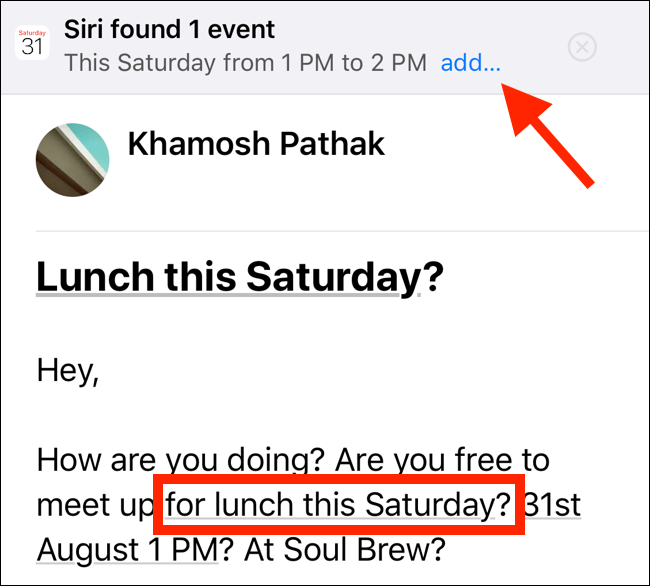
V ponuke klepnite na „Vytvoriť udalosť“.
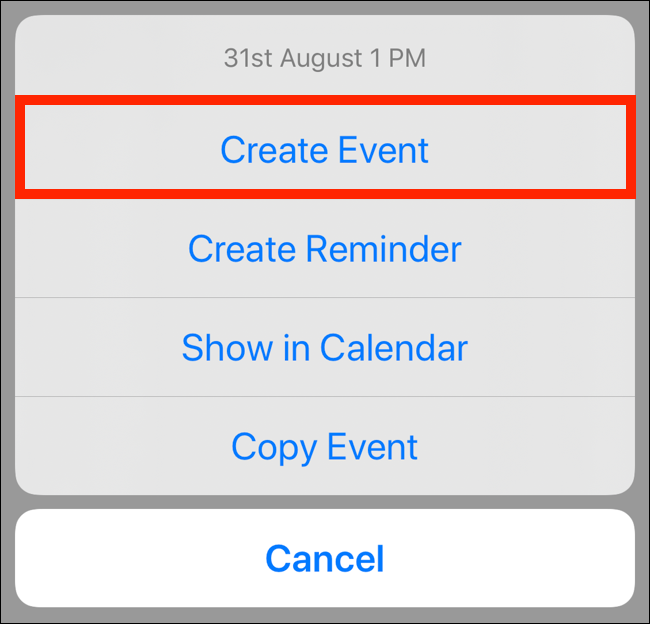
Obrazovka vytvorenia udalosti sa vysunie v priečinku Poštaaplikácia Ak klepnete na „Pridať“, uvidíte, že Siri pridala predmet a vybrala pre vás čas a dátum. Ak ste klepli na podčiarknutý text, k udalosti sa pridajú iba údaje z tohto textu.
Môžete pridať miesto, zmeniť trvanie, nastaviť upozornenia, poslať pozvánku na udalosť alebo ďalej upravovať informácie ľubovoľným spôsobom.
Ak ste s informáciami o udalosti spokojní, klepnite na „Pridať“. Týmto sa vytvorí udalosť vo vašom kalendári a vy budete znova prijatí na e-mail.

Ak sa chcete ubezpečiť, že sa udalosť nachádza vo vašom kalendári, otvorte aplikáciu Kalendár, vyberte zobrazenie týždňa a potom prejdite na deň udalosti.

Ak na plánovanie pracovných a / alebo osobných udalostí používate aplikáciu Mail, tento malý trik vám môže ušetriť veľa času.
Stačí klepnúť na podčiarknutý text. Alebo ešte lepšie, keď necháte Siri analyzovať celú správu a potom klepnutím na „Pridať“ vytvoríte udalosť z informácií v e-maile.
súvisiace: Ako pridávať, zdieľať a synchronizovať kalendáre v počítačoch Mac a iPhone







